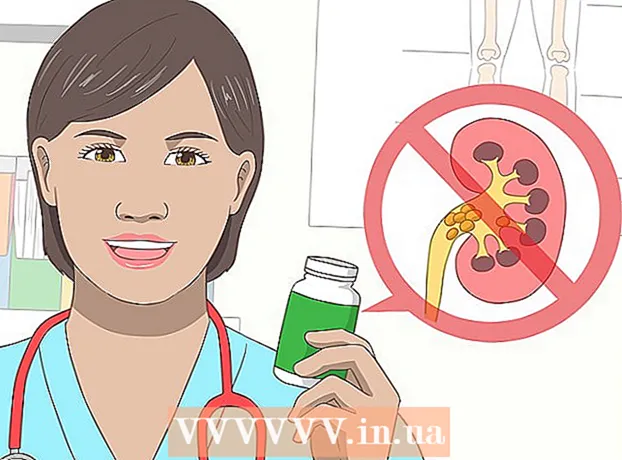Müəllif:
Judy Howell
Yaradılış Tarixi:
3 İyul 2021
YeniləMə Tarixi:
1 İyul 2024
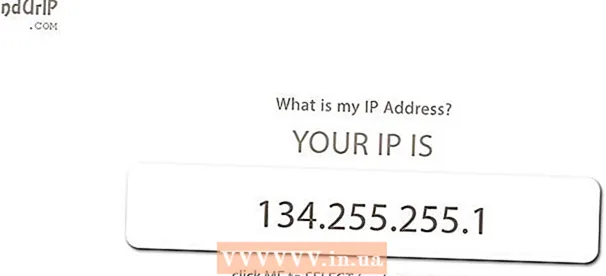
MəZmun
- Addımlamaq
- Metod 5-dən 1: Yönləndirici parametrlərində xarici IP adresinizi tapın
- Metod 5-dən 2: Bir komut istəməsi pəncərəsi ilə daxili IP adresinizi tapmaq (Windows)
- Metod 5-dən 3: Şəbəkə və Paylaşım Mərkəzi (Windows) ilə daxili IP adresinizi tapın
- Metod 5-dən 4: Linux ilə bir kompüterdə daxili IP adresinizi tapın
- Metod 5-dən 5: Xarici IP adresinizi tapmaq imkanı verən veb saytlar
Kompüteriniz bir şəbəkəyə qoşulduqda, ona IP ünvanı adlanan bir ünvan verilir. Kompüter həm bir şəbəkəyə, həm də İnternetə bağlıdırsa, kompüterdə yerli şəbəkədəki yerini göstərən daxili bir IP ünvanı və İnternet bağlantısının IP ünvanı olan xarici bir IP ünvanı var. Bu yazıda, ikisini də necə tapacağımızı izah edəcəyik.
Addımlamaq
Metod 5-dən 1: Yönləndirici parametrlərində xarici IP adresinizi tapın
 Yönləndiricinizin konfiqurasiya səhifəsini açın. Bütün marşrutlaşdırıcılara parametrləri görə biləcəyiniz və dəyişdirə biləcəyiniz bir veb interfeys vasitəsilə çatmaq olar. Bu konfiqurasiya səhifəsini brauzerinizin ünvan çubuğuna yönləndiricinin IP ünvanını daxil edərək açırsınız. Xüsusi ünvan üçün marşrutlaşdırıcının sənədlərinə baxın. Ən çox yayılmış IP ünvanlarını burada tapa bilərsiniz:
Yönləndiricinizin konfiqurasiya səhifəsini açın. Bütün marşrutlaşdırıcılara parametrləri görə biləcəyiniz və dəyişdirə biləcəyiniz bir veb interfeys vasitəsilə çatmaq olar. Bu konfiqurasiya səhifəsini brauzerinizin ünvan çubuğuna yönləndiricinin IP ünvanını daxil edərək açırsınız. Xüsusi ünvan üçün marşrutlaşdırıcının sənədlərinə baxın. Ən çox yayılmış IP ünvanlarını burada tapa bilərsiniz: - 192.168.1.1
- 192.168.0.1
- 192.168.2.1
 "Status", "İnternet" və ya "WAN" başlıqlı səhifəni açın. Xarici IP ünvanının yeri hər yönləndirici üçün fərqlənir, ancaq ümumiyyətlə bu səhifələrdən birinin altında tapa bilərsiniz.
"Status", "İnternet" və ya "WAN" başlıqlı səhifəni açın. Xarici IP ünvanının yeri hər yönləndirici üçün fərqlənir, ancaq ümumiyyətlə bu səhifələrdən birinin altında tapa bilərsiniz. - Son bir Netgear markalı yönləndiriciniz varsa, "Qabaqcıl" sekmesini vurun.
 IP ünvanını tapın. IP adresinizi "İnternet Portu" və ya "İnternet IP ünvanı" başlığı altında tapa bilərsiniz. IP ünvanı dörd dəstdən ibarətdir, hər biri bir, iki və ya üç ədəddir. Məsələn, belə görünür 199.27.79.192.
IP ünvanını tapın. IP adresinizi "İnternet Portu" və ya "İnternet IP ünvanı" başlığı altında tapa bilərsiniz. IP ünvanı dörd dəstdən ibarətdir, hər biri bir, iki və ya üç ədəddir. Məsələn, belə görünür 199.27.79.192. - Bu, marşrutlaşdırıcının IP adresidir. Bu yönləndiricidən olan bütün bağlantılarda bu ünvan olacaq.
- Bu IP ünvanı sizə internet xidmət təminatçınız tərəfindən təyin edilmişdir. Xarici IP ünvanların əksəriyyəti dinamikdir, yəni dəyişə bilərlər. Etibarlı şəxslərdən istifadə edərək ünvanınızı gizlədə bilərsiniz.
Metod 5-dən 2: Bir komut istəməsi pəncərəsi ilə daxili IP adresinizi tapmaq (Windows)
 Bir əmr istəməsi pəncərəsini açın. Basın ⊞ Qazan+R. və tip cmd pəncərədə. Basın ↵ daxil edin bir əmr istəməsi pəncərəsini açmaq üçün.
Bir əmr istəməsi pəncərəsini açın. Basın ⊞ Qazan+R. və tip cmd pəncərədə. Basın ↵ daxil edin bir əmr istəməsi pəncərəsini açmaq üçün. - Windows 8-də basın ⊞ Qazan+X və görünən menyudan "Komut İstemi" ni seçin.
 "İpconfig" yardım proqramını açın. Yazın ipconfig və basın ↵ daxil edin. İndi şəbəkə bağlantınız haqqında mövcud məlumatlarla bir siyahı göstərilir. Bütün şəbəkə əlaqələri göstərilir.
"İpconfig" yardım proqramını açın. Yazın ipconfig və basın ↵ daxil edin. İndi şəbəkə bağlantınız haqqında mövcud məlumatlarla bir siyahı göstərilir. Bütün şəbəkə əlaqələri göstərilir.  IP ünvanınızı tapın. IP adresinizi "IPv4" bölməsinin yanında tapacaqsınız.
IP ünvanınızı tapın. IP adresinizi "IPv4" bölməsinin yanında tapacaqsınız. - IP ünvanı dörd dəstdən ibarətdir, hər biri bir, iki və ya üç ədəddir. Məsələn, belə görünür 192.168.1.4.
- Siyahı uzun ola bilər, beləliklə IP ünvanını tapmaq üçün aşağıya enməlisiniz.
Metod 5-dən 3: Şəbəkə və Paylaşım Mərkəzi (Windows) ilə daxili IP adresinizi tapın
 Şəbəkə və Paylaşım Mərkəzini açın. Şəbəkə və Paylaşım Mərkəzinə basaraq daxil olursunuz ⊞ Qazan+R. və yazaraq ncpa.cpl. Basın ↵ daxil edin pəncərəni açmaq.
Şəbəkə və Paylaşım Mərkəzini açın. Şəbəkə və Paylaşım Mərkəzinə basaraq daxil olursunuz ⊞ Qazan+R. və yazaraq ncpa.cpl. Basın ↵ daxil edin pəncərəni açmaq.  Aktiv əlaqənizə sağ vurun. "Status" u seçin. Bu əlaqə vəziyyəti pəncərəsini açacaqdır. Windows XP altında "Dəstək" sekmesini vurun.
Aktiv əlaqənizə sağ vurun. "Status" u seçin. Bu əlaqə vəziyyəti pəncərəsini açacaqdır. Windows XP altında "Dəstək" sekmesini vurun.  Detallar bölməsini açın. Ətraflı ... düyməsini vurun.Bu, bütün detalları olan bir pəncərə açacaq. Daxili IP adresinizi "IP ünvanı və ya" IPv4 "də tapa bilərsiniz.
Detallar bölməsini açın. Ətraflı ... düyməsini vurun.Bu, bütün detalları olan bir pəncərə açacaq. Daxili IP adresinizi "IP ünvanı və ya" IPv4 "də tapa bilərsiniz. - IP ünvanı dörd dəstdən ibarətdir, hər biri bir, iki və ya üç ədəddir. Məsələn, belə görünür 192.168.1.4.
- Daxili IP adresiniz kompüterinizin lokal şəbəkədəki yerini göstərir.
Metod 5-dən 4: Linux ilə bir kompüterdə daxili IP adresinizi tapın
 Terminal proqramını açın. Daxili IP ünvanını Terminal komut satırı proqramından istifadə edərək Linux işləyən bir kompüterdə tapa bilərsiniz. Çox paylamada proqramı "Utilities" altında tapa bilərsiniz. Siz də basa bilərsiniz Ctrl+Alt+T..
Terminal proqramını açın. Daxili IP ünvanını Terminal komut satırı proqramından istifadə edərək Linux işləyən bir kompüterdə tapa bilərsiniz. Çox paylamada proqramı "Utilities" altında tapa bilərsiniz. Siz də basa bilərsiniz Ctrl+Alt+T..  IP konfiqurasiyası üçün əmrlərdən birini daxil edin. IP ünvanınızı göstərmək üçün istifadə edə biləcəyiniz bir neçə əmr var. Birincisi, cari standart, ikincisi köhnəlmiş bir əmrdir, lakin əksər paylamalarda işləyəcəkdir.
IP konfiqurasiyası üçün əmrlərdən birini daxil edin. IP ünvanınızı göstərmək üçün istifadə edə biləcəyiniz bir neçə əmr var. Birincisi, cari standart, ikincisi köhnəlmiş bir əmrdir, lakin əksər paylamalarda işləyəcəkdir. - sudo ip addr göstərir - Bundan sonra administrator parolunuzu daxil etməlisiniz.
- / sbin / ifconfig - Bu əmr üçün icazəniz olmaya bilər. Əgər belədirsə, yazın sudo / sbin / ifconfig, sonra parolunuzu daxil edin.
 IP ünvanınızı tapın. Hər iki əmr də əlaqə detallarını göstərəcəkdir. Aktiv əlaqəni axtarın. Kompüteriniz marşrutlaşdırıcınıza bir ethernet kabeli ilə qoşulubsa, ehtimal ki əlaqə olacaqdır et0 çağırdı. Kabelsiz bir şəkildə bağlı olsanız ad çox güman ki wlan0 olmaq.
IP ünvanınızı tapın. Hər iki əmr də əlaqə detallarını göstərəcəkdir. Aktiv əlaqəni axtarın. Kompüteriniz marşrutlaşdırıcınıza bir ethernet kabeli ilə qoşulubsa, ehtimal ki əlaqə olacaqdır et0 çağırdı. Kabelsiz bir şəkildə bağlı olsanız ad çox güman ki wlan0 olmaq. - IP ünvanı dörd dəstdən ibarətdir, hər biri bir, iki və ya üç ədəddir. Məsələn, belə görünür 192.168.1.4.
Metod 5-dən 5: Xarici IP adresinizi tapmaq imkanı verən veb saytlar

- IP adresinizi tapmaq üçün bu veb saytlardan istifadə edin:
- www.findurip.com
- www.whatismyip.com